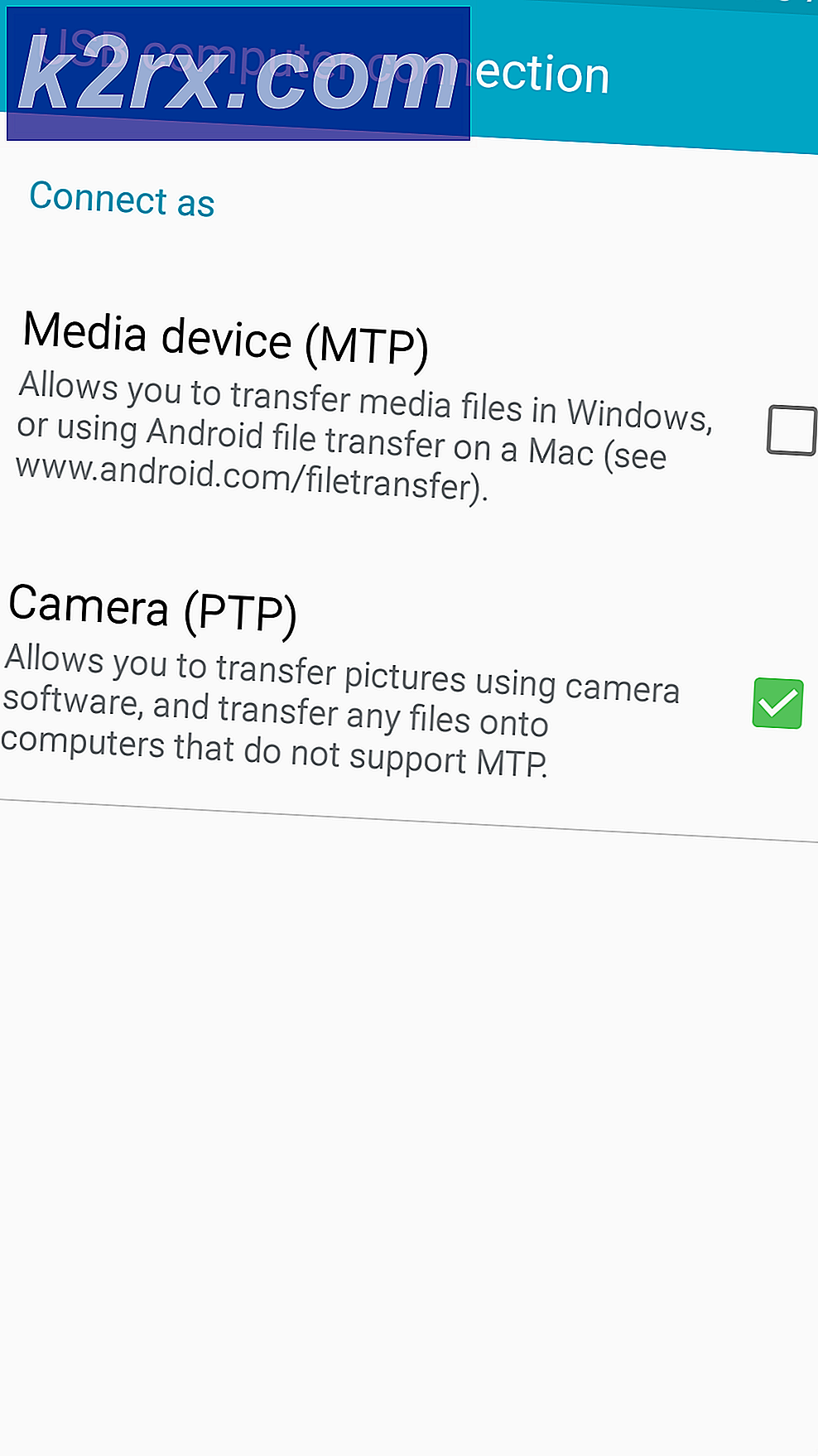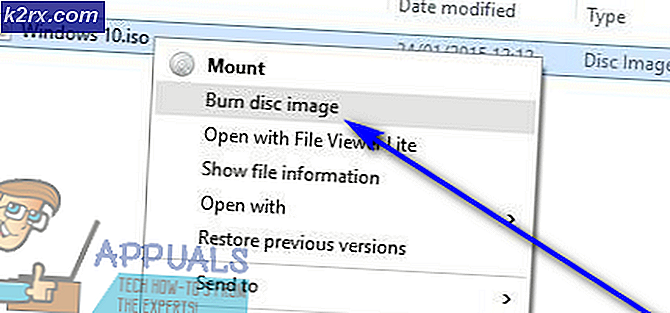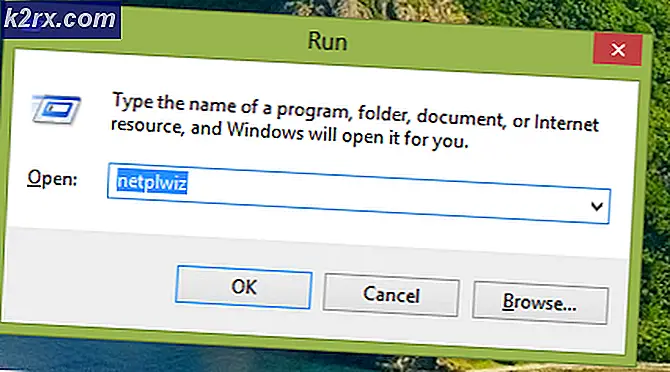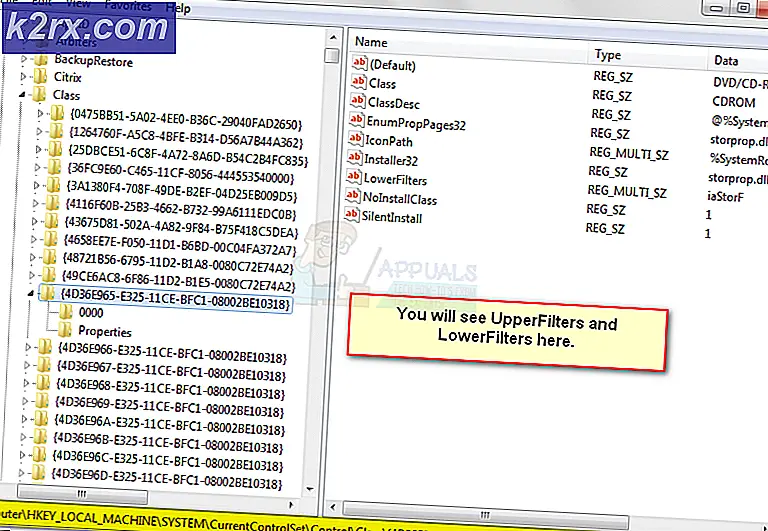Projektor duplikat fungerer ikke
Dette problemet oppstår når du ikke klarer å duplisere PC- eller laptop-skjermen på projektoren. Noen ganger er det ingen visning i det hele tatt, og andre ganger kan du utvide systemskjermen til projektoren, men du kan ikke duplisere den. Årsaken er at enten skjermoppløsningen på skrivebordet ikke samsvarer med projektoroppløsningen, eller at du enten bruker en utdatert eller inkompatibel driver til å kjøre projektoren. Før du hopper til løsningene, må du sørge for at alle skjermdriverne er oppdaterte og installere de nyeste Windows-oppdateringene på systemet ditt.
Metode 1: Kjør grafikkortdriveren i kompatibilitetsmodus
I denne metoden vil vi laste ned og installere den nyeste grafikkortdriveren som er kompatibel med systemet og kjøre denne i kompatibilitetsmodus. Kompatibilitetsmodus lar programmene som er skrevet for tidligere versjoner av Windows, kjøre i Windows 10. De fleste driverne kjører i den nyeste versjonen av Windows, men eldre kan kjøre dårlig eller slett ikke.
- Last ned grafikkdriveren, høyreklikk på den og åpne Eiendommer
- Gå til Fanen Kompatibilitet og velg Kjør dette programmet i kompatibilitetsmodus for
- Å velge Windows 7 og klikk OK for å lagre endringene
Metode 2: Still skjermen til den bærbare datamaskinen til projektorens oppløsning
Det er mulig at projektoren ikke er i stand til å duplisere skjermen fordi oppløsningen på projektorens skjerm ikke samsvarer med skjermen til den bærbare datamaskinen. Derfor er det viktig å endre oppløsningen til systemet til samme oppløsning som projektoren.
- Høyreklikk på skrivebordet og klikk Skjerminnstillinger
- Under Skjermoppløsning, endre skjermoppløsningen
- Du kan prøve forskjellige oppløsningsinnstillinger hvis du ikke er sikker på oppløsningen til projektoren og ser hvilken som passer for deg.
Metode 3: Endre grafikkortinnstillingene
Noen ganger overstyrer innstillingene fra grafikkortprogramvaren innstillingene i Windows, så det er mulig at du har et duplikatalternativ valgt i Windows, men grafikkortinnstillingene er fortsatt satt til en enkelt skjerm. For å endre dette, må du gå til grafikkortinnstillingene og velge duplikatalternativet for flere skjermer. I dette tilfellet er det Intel-grafikkortet.
- Søk etter Intel Graphics Command Center
- Dobbeltklikk på Intel® Graphics Command Center og gå til Vise Seksjon
- Klikk på Flere alternativer Ikoner som ser ut som tre prikker (…)
- Klikk Speil og velg hvilken skjerm du vil kopiere fra